在日常使用电脑的过程中,操作系统自动更新虽然能够确保系统安全性和兼容性,但有时候也会带来一些不便。比如,在关键时刻突然弹出的更新提示可能会打断正在进行的工作,或者在没有足够流量的情况下自动下载更新文件。因此,了解如何关闭或调整Windows自动更新功能就显得尤为重要。本文将详细介绍如何在Windows系统中关闭自动更新,并提供相应的操作步骤。
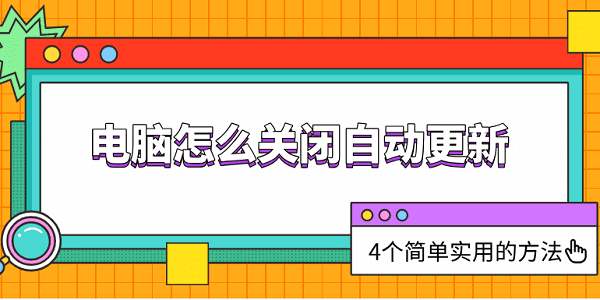
一、在电脑设置里关闭
在Windows系统中,默认情况下系统会自动检查、下载并安装更新。如果想要临时关闭自动更新,可以通过更改设置来实现这一目标。值得注意的是,长期关闭自动更新可能会影响系统的安全性与稳定性,建议定期手动检查更新。
打开“设置”应用,选择“更新和安全”。
在左侧菜单中点击“Windows更新”。
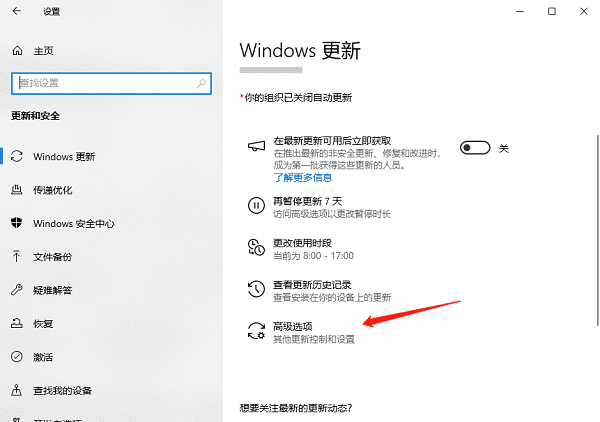
在右侧找到“高级选项”,点击进入。
将“暂停更新”的开关打开,可以选择暂停的时间长度。
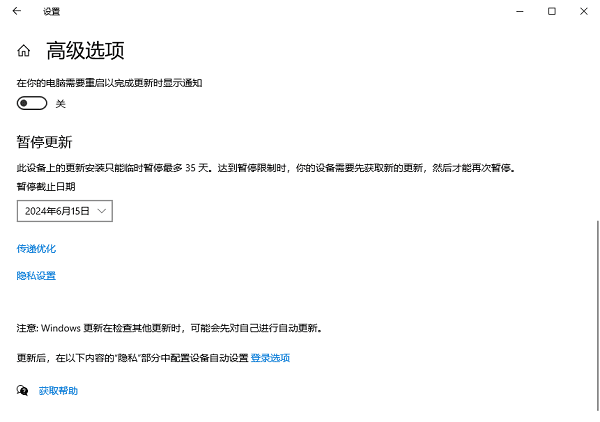
二、使用组策略编辑器
如果需要更深入地控制更新行为,可以使用组策略编辑器来阻止特定类型的更新。
按下Win + R键,输入gpedit.msc,然后按回车键打开组策略编辑器。
导航到“计算机配置 > 管理模板 > Windows组件 > Windows更新”。
右键单击“配置自动更新”,选择“编辑”。
选择“已启用”,并在下拉列表中选择适当的更新选项。
点击“应用”然后“确定”。
三、使用服务管理
此外,您还可以通过禁用Windows Update服务来阻止更新。不过这种方法可能导致某些依赖于该服务的功能失效。
按下Win + R键,输入services.msc,然后按回车键打开服务管理窗口。
在服务列表中找到“Windows Update”服务。
右键点击“Windows Update”服务,选择“属性”。
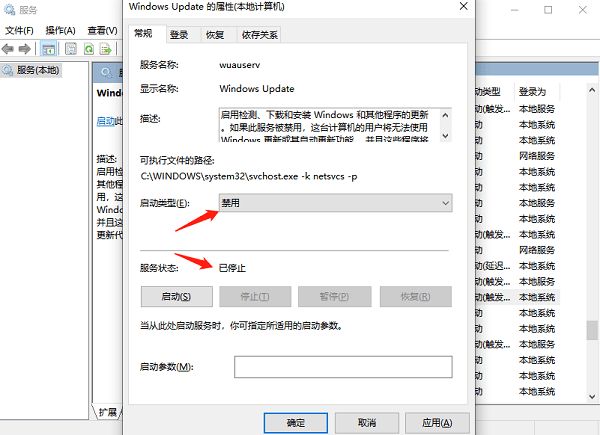
在启动类型下拉列表中选择“禁用”。
点击“应用”然后“确定”。
四、使用百贝系统更新工具
除了使用Windows自带的功能来管理自动更新之外,还有一些专业的工具可以帮助我们更加灵活地控制更新过程。比如“百贝系统更新工具”,它提供一键禁用更新来管理Windows更新。
打开百贝系统更新工具,在右上角点击“禁用更新”按钮即可立即关闭系统自动更新。

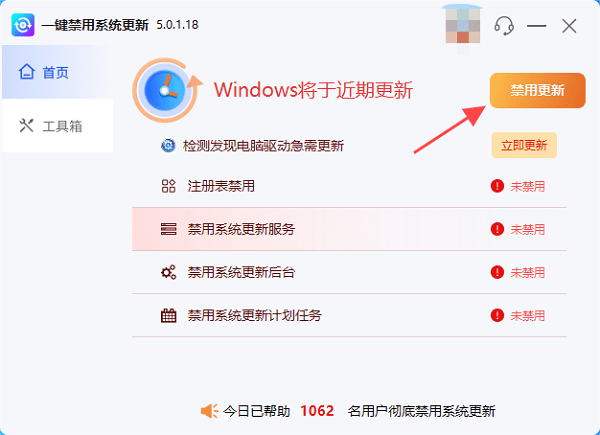
禁用后点击“立即重启”,确保禁用更新设置生效。
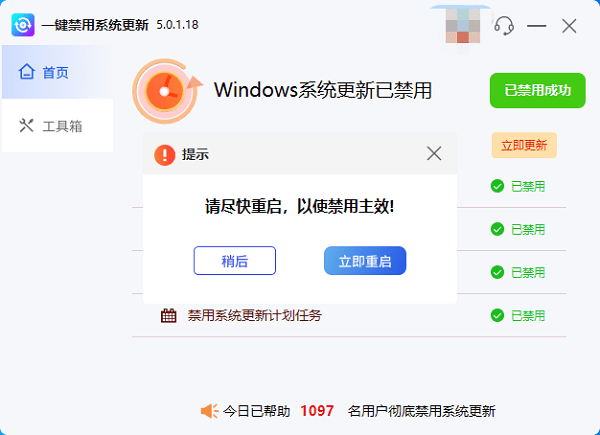
如果您后续有需要更新系统的情况,可以直接点击右上角的“开启更新”即可恢复。
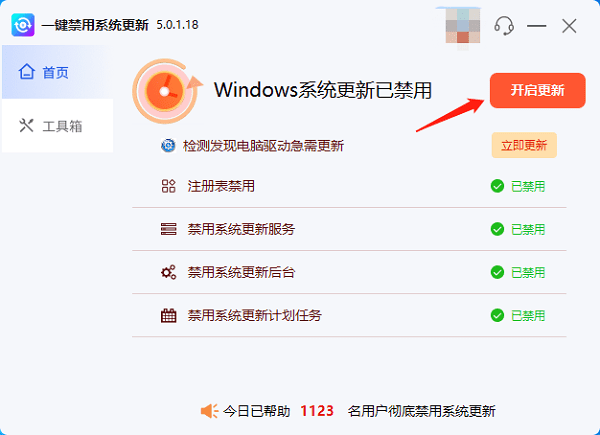
以上就是电脑关闭自动更新的方法。希望对大家有所帮助。如果遇到网卡、显卡、蓝牙、声卡等驱动的相关问题都可以下载“驱动人生”进行检测修复,同时驱动人生支持驱动下载、驱动安装、驱动备份等等,可以灵活的安装驱动。



